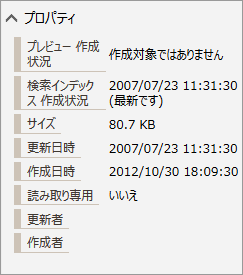FileBlogでは任意のファイルやフォルダにタグとして属性情報を登録できます。
登録されたタグの属性情報は全文検索の対象になります。
ファイルにタグ情報を登録する
プロパティパネルを表示する
•画面右上の矢印ボタン(← →)を選択すると、プロパティパネルを表示/非表示できます。
•タグ、プロパティの左にある矢印ボタン(↑↓)を選択すると、パネル内でタグ欄やプロパティ欄を表示/日表示できます。
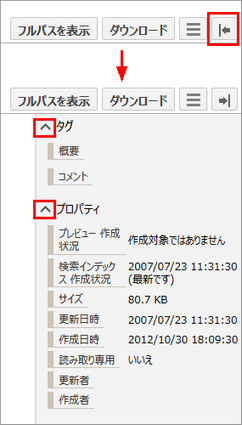
概要に情報を登録する
•プレビュー画面の「概要」の右側スペースにカーソルを合わせると入力ボックスが表示されます
oプロパティパネルが表示されていない場合には、右上の矢印ボタンを選択すると表示されます。
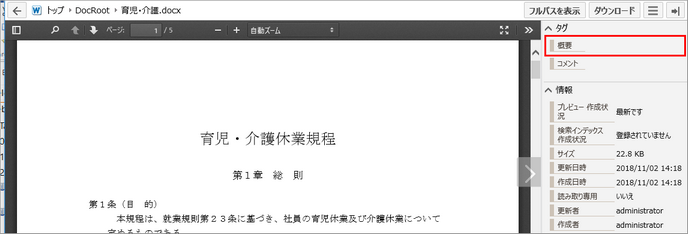
•入力ボックスにテキスト情報を入力して「OK」を選択すると、情報が登録されます。
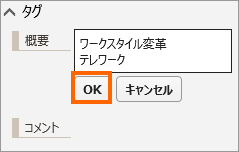
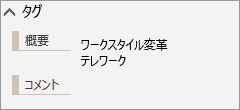
コメントを登録する
※後述のOffice文書プロパティのコメントと、当項目のコメントは全く関係ありません。
•プレビュー画面の「コメント」の右側スペースにカーソルを合わせると入力ボックスが表示されます
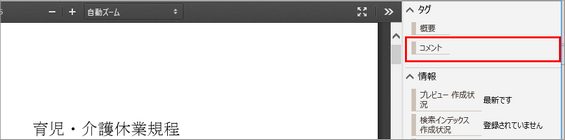
•入力ボックスにテキスト情報を入力して「OK」を選択すると、情報が登録されます。
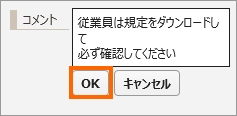
•「ゴミ箱」マークを選択するとコメントを削除できます。
相応のアクセス権のあるユーザーしか削除できません。
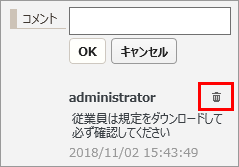
カスタマイズしたタグに情報を登録する
•予め管理者によってタグ項目の設定が必要です。
•タグはテキスト、日付、真偽値、数値の形式で登録できます。
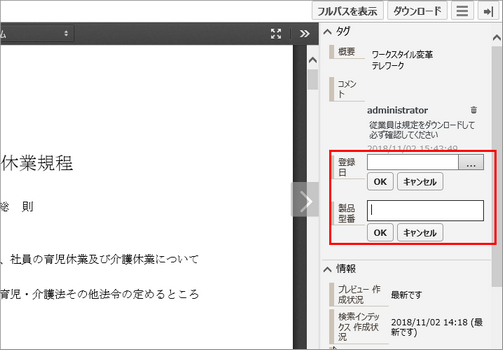
プロパティダイアログでタグ情報を登録する
•プレビュー画面で、ファイル操作メニュー > タグ・プロパティ を選択する、
または、ファイル一覧画面で、ファイルを右クリック > タグ・プロパティ を選択すると、プロパティダイアログが表示されます。
•タグの右側スペースにカーソルを合わせると入力ボックスが表示され編集できます。
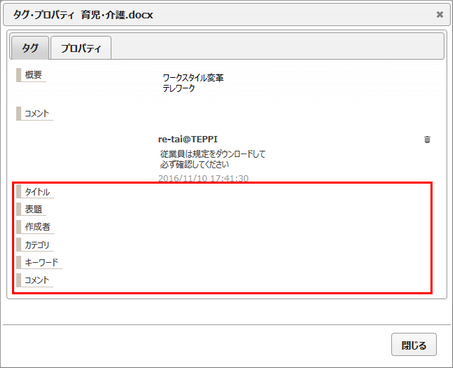
MS-Office文書プロパティの編集
•FileBlogでは、MS-Office文書プロパティのうち6種類を閲覧・編集することができます。
oタイトル、表題(サブジェクト)、作成者(作者)、カテゴリ(分類)、キーワード(タグ)、コメント
•MS-Office文書プロパティ(上図の赤枠)の表示には、予め管理者によってタグ項目の設定が必要です。
概要とコメントをファイル一覧に表示する
•ファイル一覧画面で表示形式を「詳細」にします。
•概要とコメントがファイル名の下に表示されます。
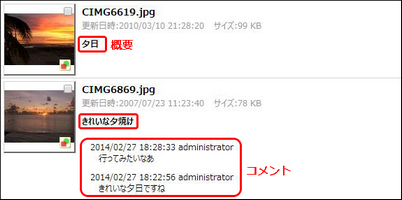
その他のプロパティ情報
プレビュー作成状況
現在のプレビュー作成状況をプレビュー画面の情報欄に表示します。
•プレビューが最新の場合は「最新です」と表示されます。
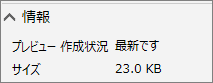
•プレビューを作成中の場合は、「プレビュー作成中です。」と表示され、数分後に作成されます。
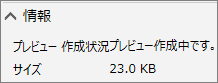
その他のプロパティ情報
•検索インデックス作成状況
o最新です: インデックス登録が完了しており、検索できる状態です。
o最新ではありません: インデックス未登録または作成中で検索できない状態です。
o作成対象ではありません: インデックス登録対象外(検索対象外)のファイルです。
•サイズ、更新日時、作成日時、読み取り専用、更新者、作成者の情報はファイルサーバーと同じ情報です。
(Windowsエクスプローラーと同じ表示です)